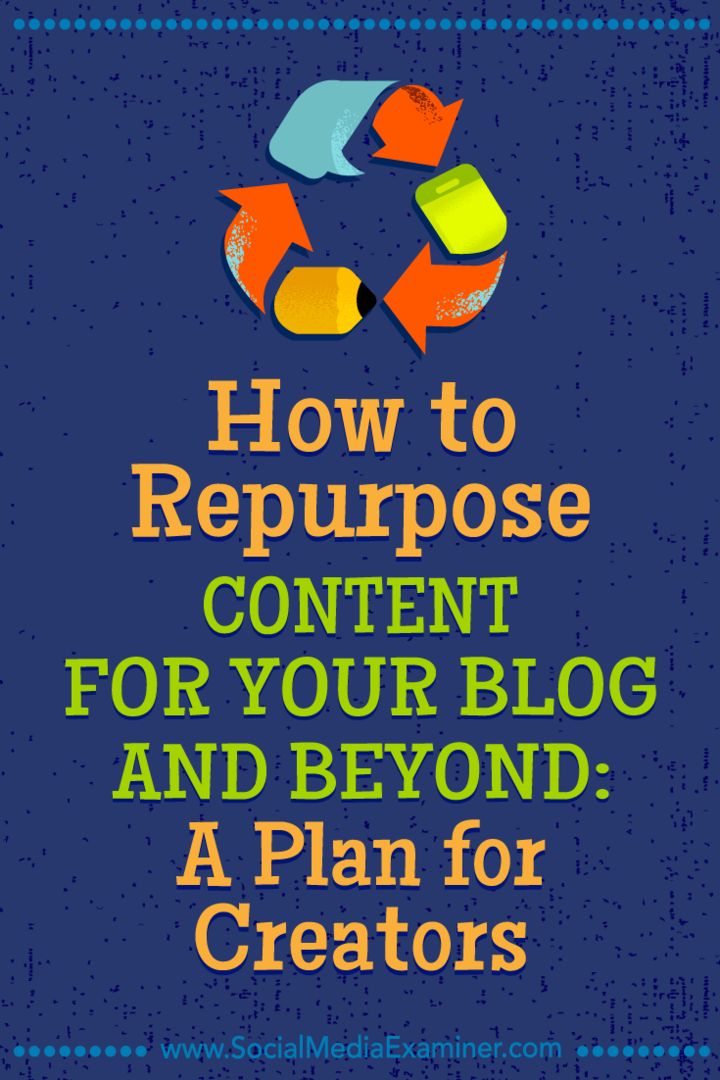Sådan konfigureres og kommer du i gang med Googles nye Chromecast
Hjemunderholdning Google Chromecast / / March 17, 2020
Google rullede sin nye Chromecast-streamingenhed for nylig ud, og hvis du er en ny stolt ejer af enheden på $ 35, er her et kig på at komme i gang.
Google lancerede for nylig sin nye Chromecast-streamingenhed. Her er et kig på opsætning og start af den nye streamingenhed til dit HDTV.
Det er blevet redesignet (inklusive tre forskellige farver), har mere magt under hætten, og dens app er blevet redesignet for at understøtte nye funktioner. Plus, ligesom den første version, er stadig ekstremt overkommelig til $ 35. Nedenfor er et billede af den første Chromecast sammenlignet med den nye. Det er meget større, og ved første øjekast kunne du tro, at det ville være endnu sværere at tilslutte, især hvis du har en masse andre kabler på bagsiden af dit tv eller AV-modtager.
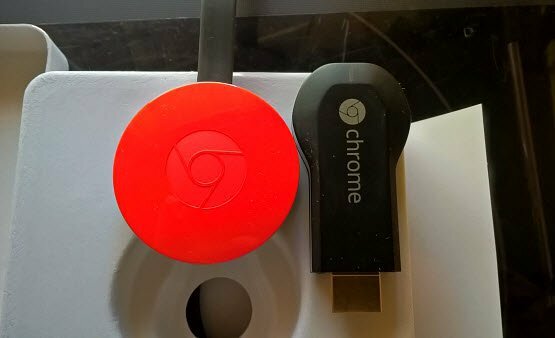
Den nye Chromecast kommer i tre forskellige farver, er større, men tilbyder en fleksibel HDMI-kabelforbindelse.
Dog har den en fleksibel HDMI-kabeladapter. Det giver plads og fleksibilitet til nemt at oprette forbindelse, hvis dit tv eller AV-modtager er rodet med andre kabler. I min situation var det faktisk lettere at oprette forbindelse end den første.

Konfigurer Googles nye Chromecast
Trin 1. Sæt Chromecast i HDMI-porten på bagsiden af dit tv eller AV-modtager, og tilslut Micro-USB-strømkablet.
Trin 2. Kontroller derefter, at du har den nyeste version af Chromecast-appen installeret på din iOS- eller Android-enhed og har din enhed tilsluttet det samme Wi-Fi-netværk.
- Download Chromecast-app til iOS
- Download Chromecast-app til Android
Trin 3. Start Chromecast-appen, og du skal se din nye Chromecast. Tryk på installationsknappen, og vent, mens tingene hænger sammen.
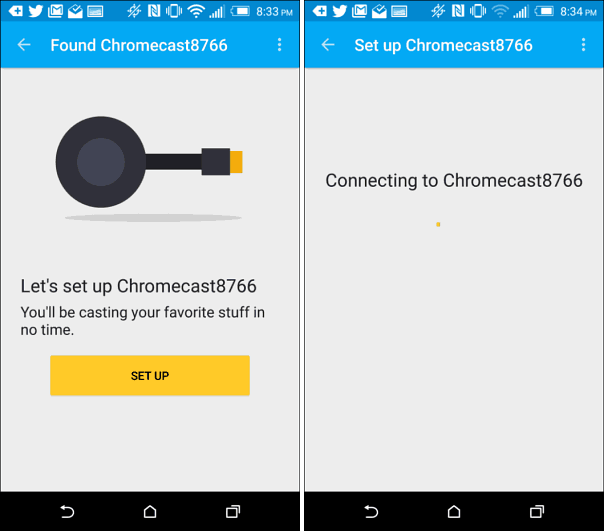
Trin 4. Nu skal du se en identifikationskode på dit tv. Hvis du gør det, skal du trykke på Jeg ser koden.
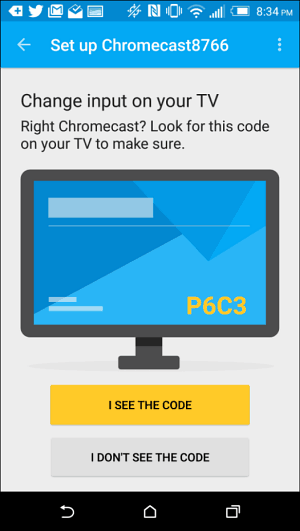
Trin 5. Giv din Chromecast et navn. Hvis du har mere end én, kan det være nyttigt at navngive det rum, det er i, for at holde alt i orden. Her kan du også aktivere gæsttilstand og beslutte, om du vil sende brugs- og crashrapporter til Google. Tilslut derefter det Wi-Fi-netværk, du bruger, og vent, mens det opretter forbindelse.
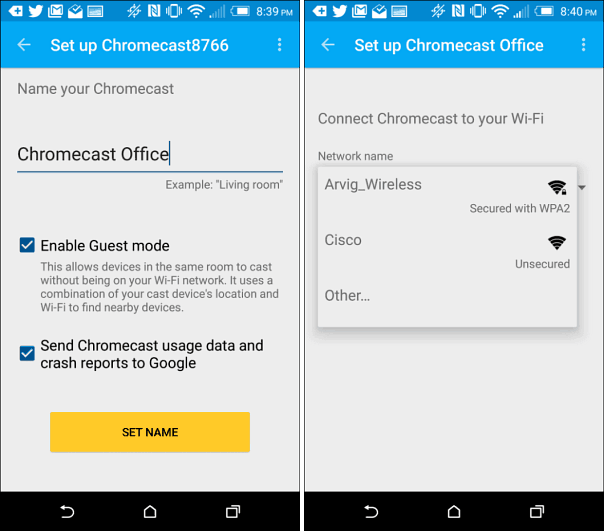
Trin 6. Du bliver også nødt til at få den seneste opdatering (du har muligvis mere end én, afhængigt af når du køber din). Mens dette downloades, ser du også en introduktion til Chromecast-video, der afspilles på dit tv. Og i mit tilfælde måtte det efter opdateringen genstarte.
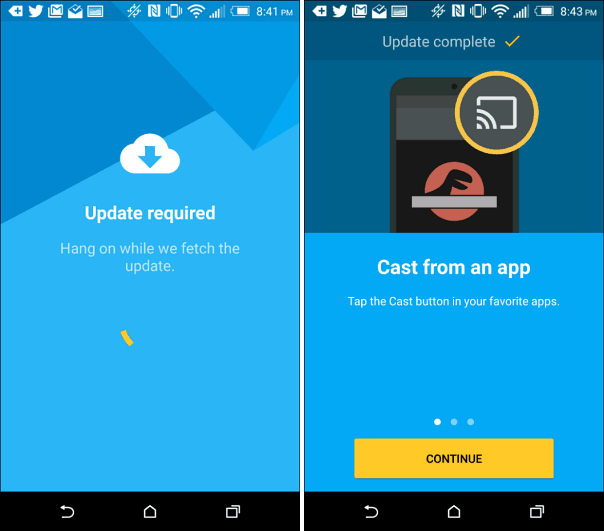
Trin 7. Når alt er klar, kan du starte "casting" af videoer til dit tv fra din mobile enhed. Der er også meget flere apps og tjenester, som du kan bruge. Tjek Hent apps for alle de apps, der understøtter Chromecast.
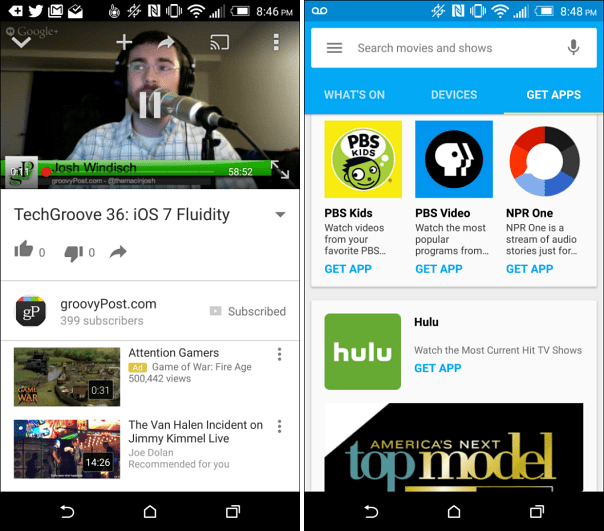
Har du den nye Chromecast? Efterlad en kommentar nedenfor, og lad os vide, hvad du synes om det.